Как удалить «Одноклассники» навсегда
Рассказываем, как удалить свой профиль из «Одноклассников», что перед этим следует сделать и как восстановить аккаунт, если вы передумали.
Удаляем профиль
Удалиться из «Одноклассников» можно только через десктопную версию.
Для удаления профиля нужна полная версия сайта
Что делать, если есть только смартфон
Если нет возможности удалить «Одноклассники» с компьютера или ноутбука, можно обратиться в службу поддержки:
Пишем в службу поддержки
Чтобы попасть в чат с поддержкой, нужно открыть меню:
Нажмите на «гамбургер» в правом нижнем углу экрана
Затем нужно выбрать пункт «Помощь»:
Это только начало пути к услугам службы поддержки
Далее выбираем «Мой профиль» и «Настройки профиля»:
Путь к удалению профиля лежит через его настройки
Находим в меню «Как удалить свой профиль?»:
Удаление профиля – один из самых задаваемых вопросов
Нажимаем в ответе «Обратиться в службу поддержки»:
Быстро здесь не ответят, поэтому, возможно, всё же стоит найти ПК и удалиться через десктопную версию сайта
Выбираем цель «Удаление профиля» и нажимаем «Понятно».
Как удалиться через десктопную версию
Заходим в раздел «Помощь» – в правом верхнем углу, выбираем «Мой профиль»:
Первые шаги к удалению профиля повторяют те, которые мы совершали в мобильной версии сайта
Выбираем «Настройки профиля» и находим в списке «Как удалить свой профиль?»:
Взвесьте все «за» и «против», прочитайте инструкцию и переходите по ссылке для удаления профиля:
Пусть вас не путает первый пункт – вы уже почти на месте
По ссылке открывается лицензионное соглашение – нужно прокрутить страницу вниз и нажать «Отказаться от услуг»:
Позже вы узнаете, что отказались далеко не от всех услуг «Одноклассников». Поэтому дочитайте статью до конца
Затем нужно указать причину удаления, ввести пароль от профиля и нажать «Удалить»:
Свой вариант ответа здесь не предлагается, поэтому просто выбираем, что ближе к истине или кликаем наугад
Вас «выкинет» из профиля. Значит, он удален:
Значит, он удален:
Подтверждение удаления профиля в «Одноклассниках»
Читайте также
Оформление группы «ВКонтакте»: самое подробное руководство в рунете Как сделать сайт на WordPress – очень полезный, полный гайд Продвижение «ВКонтакте»: 54 совета и море полезных сервисовУдаляем забытый профиль
Удалить забытый профиль, к которому нет доступа, тоже можно. Нажмите на соответствующий вопрос в уже знакомом нам списке и заполните форму, которая появится:
Дело будет рассматриваться службой поддержки, работник которой решит, удалять ли профиль или нет
Продвинем ваш бизнес
В Google и «Яндексе», соцсетях, рассылках, на видеоплатформах, у блогеров
ПодробнееЧто еще нужно сделать перед (!) удалением профиля
Отменить подписку на музыку.
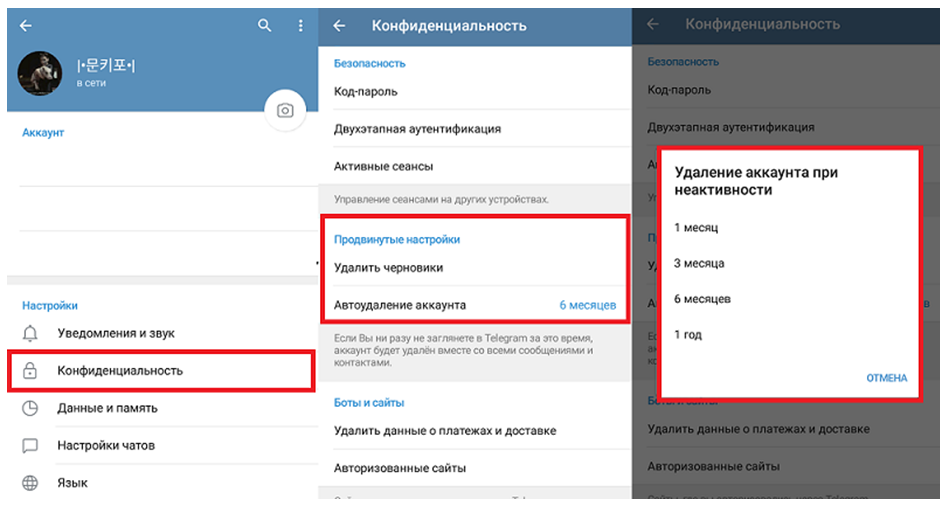 Удаление профиля в «Одноклассниках» не означает отмену всех подписок, их придется отменять вручную. Если этого не сделать, то деньги так и будут списываться ежемесячно. Зайдите в «Подписки» и отмените их все:
Удаление профиля в «Одноклассниках» не означает отмену всех подписок, их придется отменять вручную. Если этого не сделать, то деньги так и будут списываться ежемесячно. Зайдите в «Подписки» и отмените их все:
Отмена подписок в «Одноклассниках»
Как отписаться от рассылки OK.RU
На всякий случай: как восстановить профиль
Если вы передумаете и захотите вернуться в «Одноклассники», то сможете вернуть профиль без потерь в течение 180 дней. То есть удаление, на самом деле, не полное – ваш профиль еще полгода хранится на серверах, просто никому не показывается.
Что нужно сделать для восстановления профиля? Вот пять простых шагов.
1. Нажмите «Не получается войти» на главной странице:
Схема восстановления профиля аналогична восстановлению пароля
2. Введите телефон или почту, которые были прикреплены к профилю.
Выберите, куда должен прийти код для восстановления профиля
3. Введите код, который пришел на телефон или почту:
4. Подтвердите, что это вы:
5. Придумайте новый пароль:
Вы снова в «Одноклассниках». Но если пройдет больше 180 дней, так сделать не получится.
Как продвигаться в «Одноклассниках» в 2022 году (и стоит ли вообще)
Как удалить учетную запись в Госуслугах через веб-версию и телефон
Если вы решили удалить учетную запись Единого портала государственных услуг, то помните — после этого ваши данные восстановить будет невозможно (заявления, сообщения, история платежей, данные документов). Всю информацию необходимо будет вводить заново.
Пошаговая инструкция по удалению учетной записи
Авторизуйтесь на портале Госуслуг и перейдите в личный кабинет по ссылке: https://lk.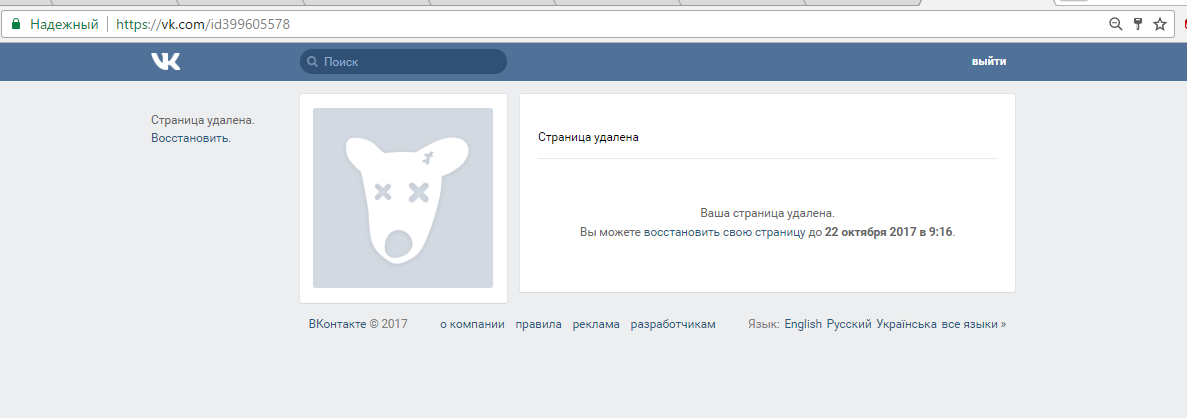
На текущий момент на портале действуют 2 версии личного кабинета.
Старая версия
На странице профиля перейдите в подраздел «Мои данные и контакты».
Из раздела «Мои данные» перейдите к пункту «Настройки учетной записи». Затем в блоке «Безопасность» выберите последний пункт – «Удалить учетную запись».
На экране появится всплывающее окно с предупреждением о безвозвратном удалении данных. Да подтверждения действия необходимо ввести пароль от аккаунта, поставить галочку «Я не робот».
Далее портал оповестит вас об успешном удалении учетной записи на Едином портале государственных услуг и перенаправит на страницу входа.
Новая версия
В новой версии личного кабинета необходимо перейти к разделу «Настройки и безопасность» (находится в выпадающем меню).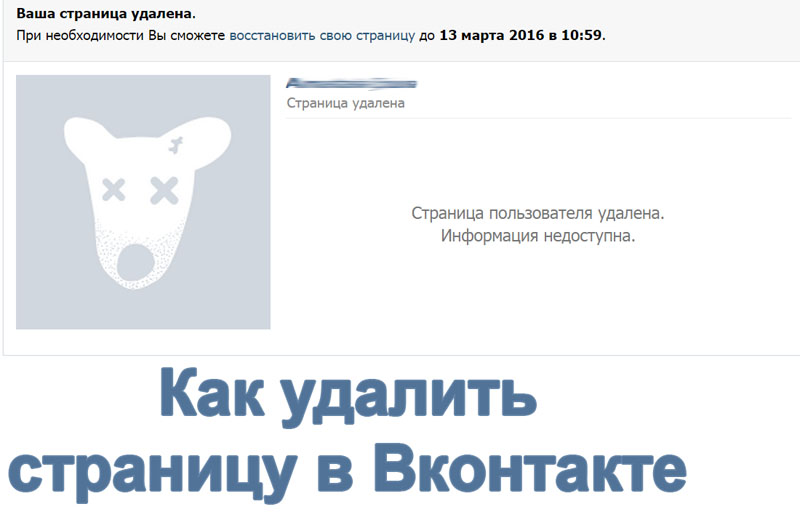
В самом низу страницы выбрать пункт «Удаление учетной записи».
На экране появится всплывающее окно с предупреждением о безвозвратном удалении данных. Да подтверждения действия необходимо ввести пароль от аккаунта, поставить галочку «Я не робот».
После нажатия на кнопку пункт «Удаление учетной записи» система оповестит вас об успешном завершении операции.
Можно ли удалить учетную запись через телефон?
Удалить аккаунт на Госуслугах через мобильное приложение нельзя.
Если доступа к компьютеру нет, можно открыть портал через мобильный браузер — при использовании новой версии личного кабинета шаги по удалению учетной записи аналогичны описанному выше.
Что делать, если нет доступа к учетной записи?
Если у вас нет доступа к личному кабинету на Госуслугах (например, сменили номер телефона), то удалить учетную запись самостоятельно не получится.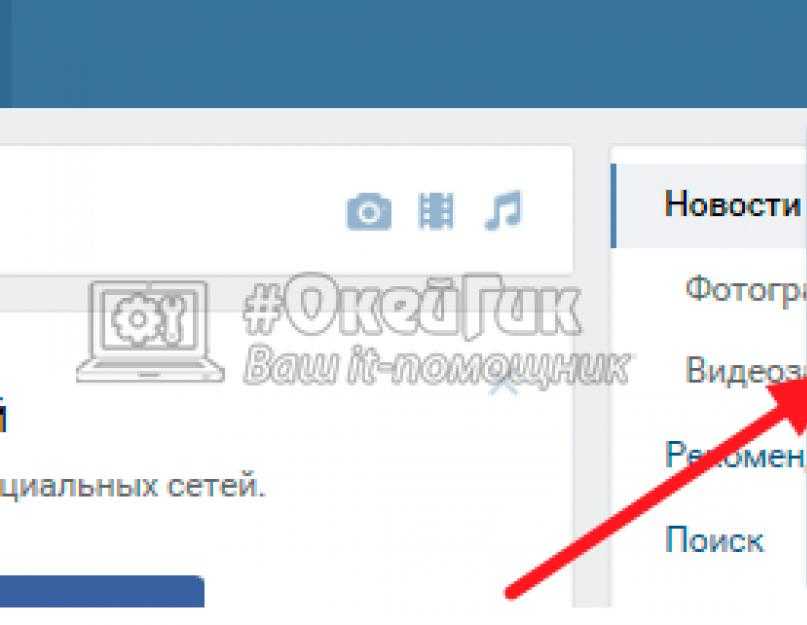
Необходимо будет посетить МФЦ или другой Центр обслуживания с оригиналами паспорта и СНИЛС и подтвердить личность. После сотрудник Центра поможет вам удалить учетную запись.
Адреса Центров обслуживания: https://esia.gosuslugi.ru/public/ra/
Если вы не помните пароль и хотите старую удалить учетную запись Госуслуг, чтобы зарегистрироваться заново — в первую очередь стоит попробовать восстановить пароль через Центр обслуживания.
Возврат к списку
Как удалить бизнес-страницу в Facebook
Нужно удалить бизнес-страницу в Facebook, но не знаете, как это сделать? К счастью, страницу Facebook легко удалить с веб-сайта Facebook или с мобильного устройства — если вы решите, что это лучше всего подходит для вашего бизнеса.
Вот все, что вам нужно знать о:
- Распространенные причины удаления бизнес-страницы Facebook
- Как удалить страницу в Facebook через Meta Business Suite онлайн
- Как удалить страницу Facebook на мобильном телефоне
- Как отменить публикацию страницы Facebook (если вы не готовы удалить!)
Начнем.
3 распространенные причины удалить бизнес-страницу Facebook
Прежде чем нажать на курок и удалить свою бизнес-страницу Facebook, убедитесь, что это лучшее решение для вашего малого бизнеса. Вот несколько распространенных причин, по которым компании рассматривают возможность удаления страницы Facebook.
У вас нет времени обновить свою страницу в FacebookЕсли ваша бизнес-страница в Facebook превратилась в цифровое кладбище, которое не обновлялось годами, возможно, лучше оставить свою страницу в Facebook позади. Старая страница Facebook, которая томится без регулярных обновлений, не приносит вам и вашему бизнесу никакой пользы, особенно если вы ссылаетесь на страницу со своего веб-сайта или других сайтов социальных сетей.
Кроме того, если управление вашей страницей в Facebook отнимает слишком много времени от управления другими инициативами по маркетингу в социальных сетях или всем, что связано с ведением малого бизнеса, удаление ее может избавить вашу жизнь от головной боли.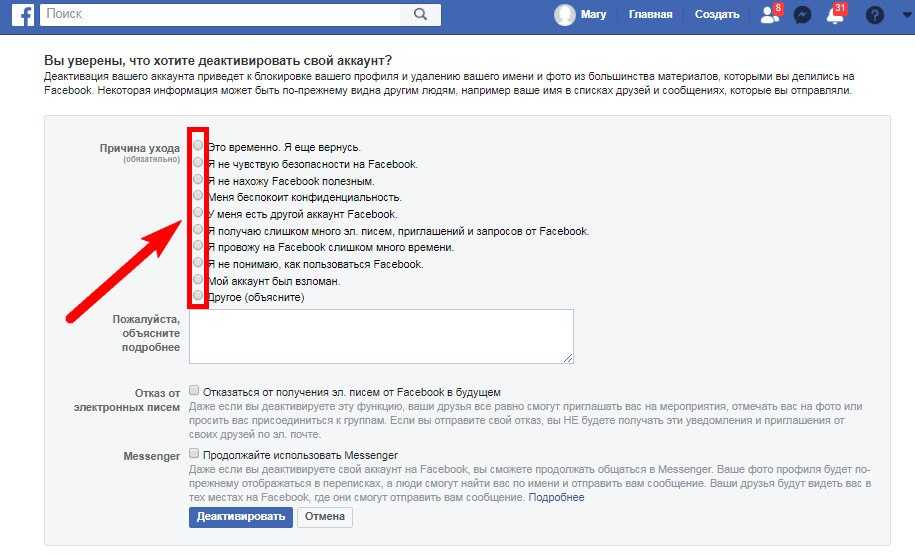 (Но в этом случае мы рекомендуем обратиться за помощью в маркетинге в социальных сетях, чтобы вам не пришлось заниматься этим самостоятельно и вы могли пожинать плоды полноценной стратегии в социальных сетях.)
(Но в этом случае мы рекомендуем обратиться за помощью в маркетинге в социальных сетях, чтобы вам не пришлось заниматься этим самостоятельно и вы могли пожинать плоды полноценной стратегии в социальных сетях.)
Напоминание: Если вы решите удалить свою бизнес-страницу в Facebook, обязательно удалите ссылки на нее со своего веб-сайта для малого бизнеса и любых других мест, где он может быть. Или посетители увидят это после того, как они нажмут:
Ваша аудитория не на платформеПравда в том, что представители поколения Z чаще проводят время, прокручивая видео в TikTok, чем на Facebook. По данным Statista, у TikTok в США 136 миллионов пользователей, а у Facebook — более 2 миллиардов. Но каждая платформа обслуживает разные аудитории и поколения: поколение Z предпочитает Snapchat, TikTok и Instagram, а миллениалы используют комбинацию Facebook, Instagram, YouTube, Twitter и Snapchat.
Источник
Целесообразно инвестировать свое драгоценное время и энергию в платформы социальных сетей, где находится ваша аудитория.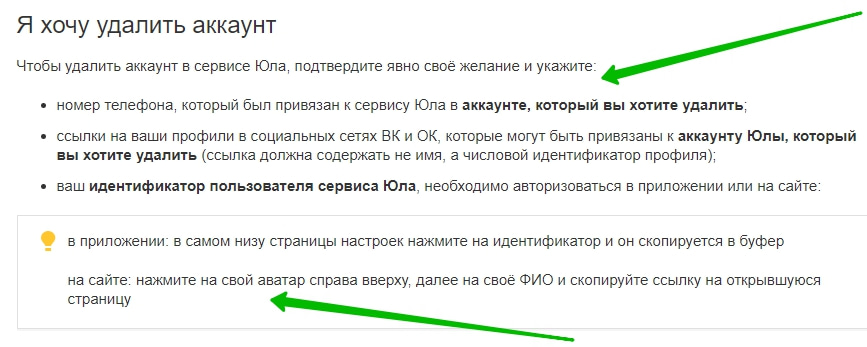 Если этого нет на Facebook, вы можете направить свое внимание в другое место.
Если этого нет на Facebook, вы можете направить свое внимание в другое место.
Тем не менее, Facebook по-прежнему является ценной платформой, особенно для рекламы, поэтому вы можете подумать об обновлении своей бизнес-страницы Facebook, чтобы получать регулярные обновления во время показа рекламы Facebook.
Если вы активно публикуете сообщения в Instagram, TikTok, Twitter или LinkedIn, вы можете использовать инструменты социального планирования, чтобы отправлять обновления на все социальные сайты.
Вы нашли дубликат бизнес-страницы FacebookБывают случаи, когда вы можете столкнуться с дубликатом Facebook-страницы вашего бизнеса. Хотя вы хотите избавиться от любых дубликатов, вам не нужно прибегать к их удалению. Вы можете объединить бизнес-страницы Facebook, чтобы сохранить подписчиков с обеих страниц и создать одну центральную страницу Facebook для своего бизнеса.
Как удалить бизнес-страницу Facebook на компьютере
Чтобы удалить любую бизнес-страницу Facebook, вам необходимо быть ее администратором.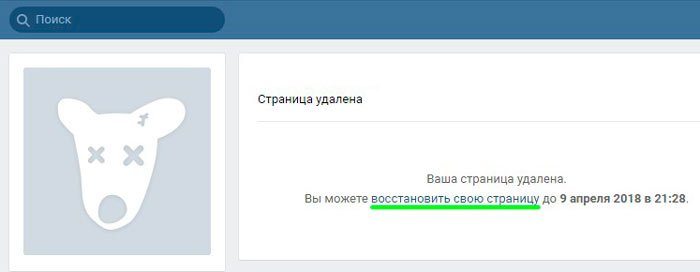 Процесс удаления страницы Facebook довольно прост и может быть отменен в течение 14 дней. Вот как это сделать на веб-сайте в Meta Business Suite.
Процесс удаления страницы Facebook довольно прост и может быть отменен в течение 14 дней. Вот как это сделать на веб-сайте в Meta Business Suite.
Перед удалением бизнес-страницы Facebook загрузите копию ее содержимого. Удаление страницы Facebook навсегда удалит все фотографии, сообщения и важную информацию, к которой вы, возможно, захотите обратиться позже.
Чтобы загрузить копию своих данных Facebook, просто перейдите на свою страницу и выберите вкладку «Настройки». Прокрутите вниз до раздела «Общие» и нажмите «Загрузить страницу». Затем нажмите «Запросить загрузку».
Загрузка займет несколько минут и будет отправлена на вашу электронную почту или придет в виде уведомления, в зависимости от ваших настроек конфиденциальности.
Шаг 2: Сделайте окончательный пост Наш лучший совет перед удалением бизнес-страницы Facebook: Создайте окончательный пост. Сообщите своей аудитории (независимо от того, насколько она мала) о том, что вы покидаете платформу, и о том, где они могут вас найти. Вам не нужно указывать причину, если вы этого не хотите, но вы должны сообщить своей аудитории, чтобы не было путаницы. Составление и публикация вашего окончательного поста также должны дать вам чувство покоя.
Сообщите своей аудитории (независимо от того, насколько она мала) о том, что вы покидаете платформу, и о том, где они могут вас найти. Вам не нужно указывать причину, если вы этого не хотите, но вы должны сообщить своей аудитории, чтобы не было путаницы. Составление и публикация вашего окончательного поста также должны дать вам чувство покоя.
Включите в свой окончательный пост следующее:
- Благодарственное письмо вашим постоянным клиентам и зрителям за то, что они подписались на вас!
- Призыв к действию, который включает в себя, где ваша аудитория может вас найти (как учетные записи в социальных сетях, так и физическое местоположение).
- Дата, когда ваша страница Facebook будет удалена.
- Необязательно: причина, по которой вы покидаете платформу.
Вот пример окончательного сообщения:
- 19 июля мы удалим нашу страницу в Facebook.. Хотя общение со всеми вами здесь было потрясающим опытом, пора идти. Подпишитесь на нас @YourHandle в Instagram и TikTok.
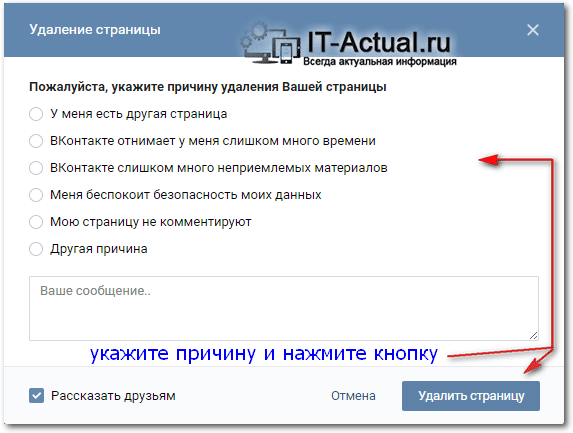 Вы всегда можете увидеть нас лично по адресу [Ваше местоположение].
Вы всегда можете увидеть нас лично по адресу [Ваше местоположение].
Очевидно, вы захотите начать с входа в свою учетную запись на веб-сайте Facebook. Если вы не являетесь администратором, войдите в любую учетную запись, которая является администратором для страницы. Люди, не являющиеся администраторами, совершенно не могут удалять страницы Facebook.
Шаг 4: Перейдите на вкладку «Страницы»После входа в Facebook перейдите на вкладку «Страницы». Нажмите на три горизонтальные линии в боковом меню в верхней части экрана и выберите «Страницы». Значок Pages отмечен оранжевым флажком. Далее вы увидите список страниц, которыми вы управляете. Выберите страницу, которую хотите удалить.
Шаг 5. Перейдите на вкладку «Настройки». Нажмите «Настройки» слева, затем выберите вкладку «Общие». Шаг 6. Прокрутите вниз вкладку «Общие» до «Удалить страницу». Прокрутите до самого низа, где жирным шрифтом написано «Удалить страницу», и вправо «Удалить свою страницу». Нажмите «Удалить свою страницу».
Прокрутите до самого низа, где жирным шрифтом написано «Удалить страницу», и вправо «Удалить свою страницу». Нажмите «Удалить свою страницу».После нажатия «Удалить свою страницу» Facebook автоматически покажет следующее сообщение: «После того, как вы нажмете «Удалить», она будет немедленно удалена, и ее смогут видеть только администраторы. У вас будет 14 дней, чтобы восстановить его, если вы передумаете. После этого ваша Страница будет удалена навсегда. После удаления страницы все невыполненные заказы будут аннулированы».
Шаг 7: Нажмите гиперссылку «Удалить [Имя вашей страницы]».Вы увидите синий текст с надписью «Удалить [Имя вашей страницы]». Щелкните это. Появится всплывающее окно, чтобы перепроверить, что вы хотите удалить свою страницу. Нажмите «Удалить страницу».
Шаг 8: Вы официально удалили свою страницу! Затем другое всплывающее окно подтвердит, что вы «перешли в режим удаления». Теперь вашу страницу никто не увидит.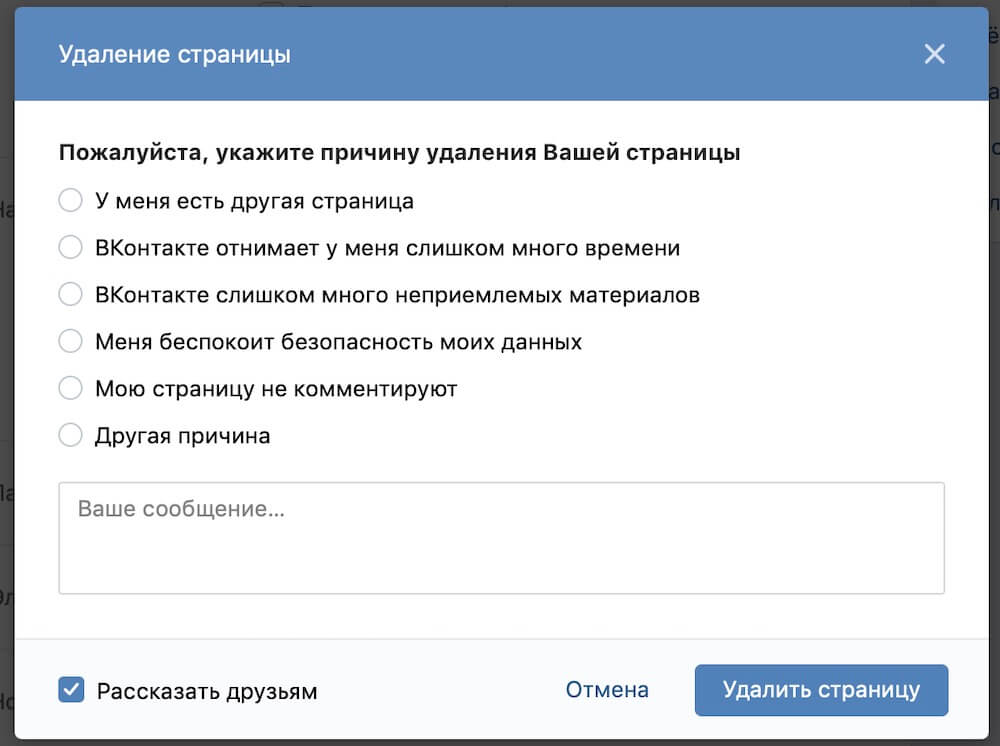 Вы можете отменить удаление в течение 14 дней.
Вы можете отменить удаление в течение 14 дней.
Если вы решите, что удаление было неправильным шагом, у вас есть две недели, чтобы изменить свое решение. Просто снова перейдите на вкладку «Общие» и прокрутите, пока не увидите кнопку «Отменить удаление». Нажмите «Подтвердить» на следующем экране. Если вы не активируете страницу в течение 14 дней, она исчезнет навсегда.
Как удалить бизнес-страницу Facebook на мобильном телефоне
Удаление страницы Facebook с мобильного устройства выполняется точно так же, как и на компьютере. Вот как можно удалить бизнес-страницу Facebook на смартфоне или мобильном устройстве.
- Откройте приложение Facebook и войдите в свою учетную запись.
- Коснитесь трех горизонтальных линий, чтобы открыть правое меню. Выберите «Страницы».
- Переключитесь на «Страницы, которыми вы управляете» и выберите страницу, которую хотите удалить.

- Коснитесь значка «Настройки» и выберите вкладку «Общие».
- Прокрутите вниз до вкладки «Удалить страницу».
- Нажмите «Удалить [имя вашей страницы]».
- Нажмите «Удалить страницу» во всплывающем окне.
- Как и на рабочем столе, появится всплывающее окно с подтверждением удаления страницы. Нажмите «ОК», чтобы подтвердить удаление.
- Повторно активировать в течение 14 дней
Как отменить публикацию бизнес-страницы Facebook
Если вы не готовы удалить свою бизнес-страницу Facebook, но хотите временно скрыть ее, попробуйте отменить ее публикацию. Когда вы собираетесь запустить масштабный ребрендинг, отмена публикации вашей страницы дает вам возможность изменить свое имя, фотографию профиля, фотографию обложки и другие элементы, чтобы ваш запуск обновлялся сразу (хотя вы этого не сделаете).0037 нужно отменить публикацию , чтобы внести эти изменения).
Неопубликованные страницы Facebook не видны публике — даже людям, которым ранее понравилась ваша страница. Неопубликованную бизнес-страницу Facebook могут видеть только администраторы и все, кто управляет страницей. Вы не потеряете предыдущие лайки или подписчиков. Процесс отмены публикации страницы прост и аналогичен удалению страницы:
Неопубликованную бизнес-страницу Facebook могут видеть только администраторы и все, кто управляет страницей. Вы не потеряете предыдущие лайки или подписчиков. Процесс отмены публикации страницы прост и аналогичен удалению страницы:
Убедитесь, что вы входите в учетную запись администратора! Только администраторы могут отменить публикацию страницы Facebook.
Шаг 2: Щелкните вкладку «Страницы» в меню слеваВкладка «Страницы» четко отмечена оранжевым флажком как на компьютере, так и на мобильном устройстве. Выберите страницу, которую нужно отменить.
Шаг 3. Прокрутите вниз до вкладки «Общие» и выберите «Видимость страницы».В разделе «Видимость страницы» вы увидите два варианта: «Страница опубликована» и «Страница неопубликована». Выберите «Страница неопубликована».
Шаг 4. Нажмите «Сохранить изменения», «Далее» и «Отменить публикацию» Далее нажмите «Сохранить изменения». Затем нажмите «Далее» и «Отменить публикацию». Теперь ваша страница официально закрыта! Готово!
Затем нажмите «Далее» и «Отменить публикацию». Теперь ваша страница официально закрыта! Готово!
Если вы готовы снова опубликовать свою страницу, просто выполните описанные выше шаги, но выберите «Страница опубликована».
Теперь вы знаете, как удалить страницу в Facebook
Удалить страницу в Facebook несложно, но принять решение может быть непросто. Просто помните, что всегда есть другие платформы социальных сетей — если Facebook вам не подходит, попробуйте вместо этого Instagram или TikTok!
Как удалить страницу Facebook
Страница Facebook — это место, где ваша компания может проводить рекламные или маркетинговые кампании в Интернете. Если вы используете его правильно, вы можете легко увеличить продажи и повысить вовлеченность бренда на странице Facebook. Страницы Facebook также полезны для поклонников и личных проектов. Однако все еще будут случаи, когда вам нужно попрощаться и нажать кнопку «Удалить».
Сегодня в этом посте мы покажем вам пошаговую инструкцию по удалению страницы Facebook в настольной и мобильной версиях.
Погружаемся!
Как удалить страницу Facebook на рабочем столе?
Если вы используете ПК или ноутбук для удаления страницы Facebook, выполните следующие действия, чтобы подготовиться и избавиться от своей страницы Facebook:
Шаг 1: Войдите в Facebook
Во-первых, вам нужно посетить Facebook веб-сайт и войдите в свою учетную запись, которая установлена в качестве цели администратора вашей страницы Facebook.
Шаг 2: Перейдите на свои страницы Facebook
Посмотрите на меню, расположенное в левой части экрана. Затем нажмите на опцию «Страницы», которая остается в разделе «Исследовать».
Шаг 3: Выберите страницу Facebook, которую хотите удалить
Когда после нажатия на Страницы появится следующий экран, вы увидите каждую из своих страниц Facebook. Теперь давайте нажмем на имя страницы, которую вы хотите удалить.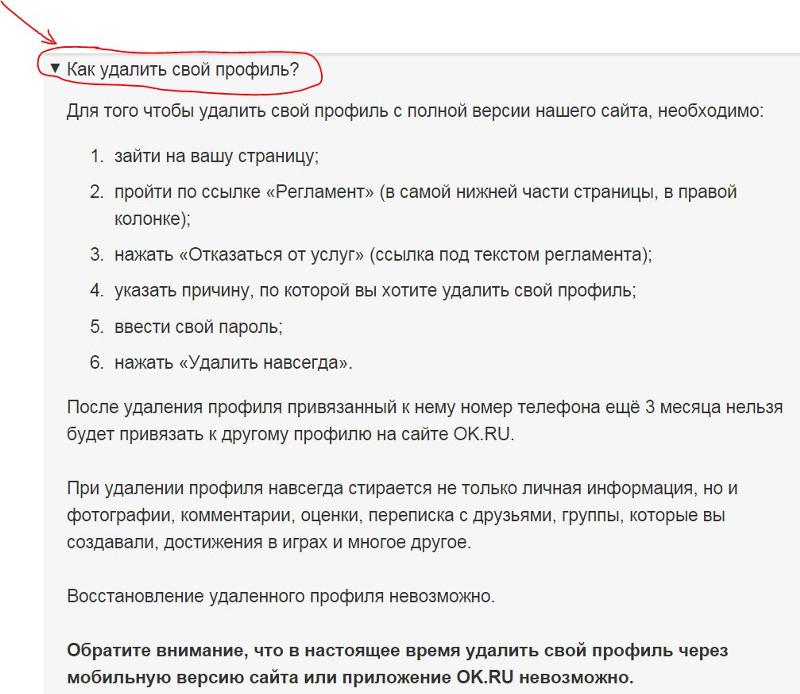 Эта страница Facebook должна быть такой, которая не работала много лет.
Эта страница Facebook должна быть такой, которая не работала много лет.
Шаг 4. Выберите «Настройки»
После выбора страницы Facebook, которую вы хотите удалить, нажмите «Настройки» в правом верхнем углу.
Шаг 5. Выберите параметр «Редактировать» в строке «Удалить страницу»
Теперь вы увидите множество настроек Facebook. Давайте прокрутим страницу вниз и найдем опцию «Удалить свою страницу» в самой последней строке. Затем щелкните раздел «Изменить» в этой строке.
Шаг 6: Удалите свою страницу Facebook
Затем вы получите уведомление о том, что у вас будет 2 недели, чтобы восстановить страницу, если вы измените свое решение. Если вы хотите продолжить и удалить свою страницу, вам следует нажать на «Удалить».
Шаг 7: Нажмите на опцию «Удалить страницу»
Как только вы нажмете упомянутую кнопку «Удалить», Facebook покажет другое всплывающее окно с вопросом, уверены ли вы, что хотите удалить свою страницу или нет.
Если хотите, продолжайте и нажмите большую синюю кнопку с надписью «Удалить страницу».
Здесь вы можете увидеть поле с надписью «Отменить публикацию этой страницы». Более подробная информация об этом ящике будет объяснена позже. После того, как вы официально удалите свою страницу Facebook, вы увидите всплывающее окно, подтверждающее, что страница была удалена. Затем нажмите кнопку ОК.
Как удалить страницу Facebook на мобильном телефоне?
Итак, что делать, если ваш рабочий стол недоступен, и вам нужно удалить свою страницу Facebook с помощью мобильного телефона.
Шаг 1: Откройте приложение Facebook
Прежде всего, вам нужно открыть приложение, нажав на значок Facebook на экране. Вам также необходимо авторизоваться, если вы еще этого не сделали.
Теперь найдите трехстрочный раздел, расположенный в правом верхнем углу экрана. Затем коснитесь этих трех строк, чтобы открыть меню Facebook.
Шаг 3: Перейдите на свои страницы Facebook
После нажатия, чтобы открыть меню Facebook, оно появляется с параметром «Страницы», который представляет собой значок с желтым флажком.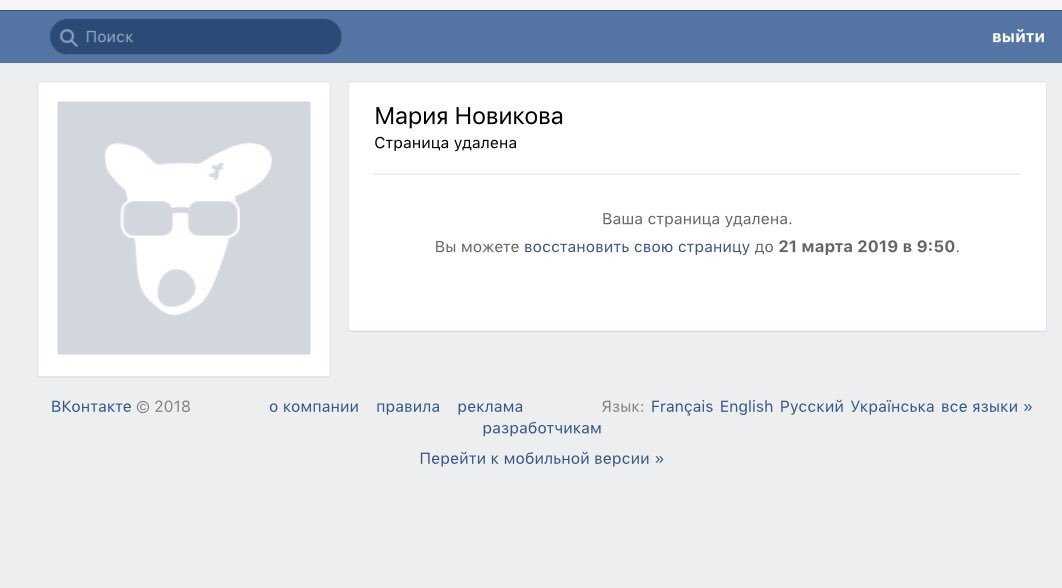 Однако положение страницы не установлено, но порядок их может варьироваться. Поэтому вам нужно прокрутить вниз, чтобы найти этот значок.
Однако положение страницы не установлено, но порядок их может варьироваться. Поэтому вам нужно прокрутить вниз, чтобы найти этот значок.
Шаг 4: Выберите страницу, которую хотите удалить
Здесь вы найдете все свои страницы Facebook. Нажмите на страницу, которую вы хотите удалить. Если у вас так много страниц, и вы не можете видеть страницу, которую вы находите, просто нажмите «Просмотреть все».
Шаг 5: Выберите три точки
Нажмите на раздел с тремя точками, который находится в правом верхнем углу и рядом с панелью поиска.
Обратите внимание на то, что рядом с кнопкой страницы расположен еще один раздел с тремя точками. Эти три точки предназначены для того, чтобы пользователи могли редактировать свои кнопки. Чтобы удалить страницу Facebook, вам нужно нажать на точки в верхней части экрана.
Шаг 6: Выберите опцию «Редактировать страницу»
В появившемся меню выберите «Редактировать страницу».
Шаг 7: Выберите раздел «Настройки»
Теперь пришло время перейти в «Настройки», нажав на названную опцию. Вы увидите множество областей своей страницы Facebook, которые вы можете изменить на экране своего телефона.
Вы увидите множество областей своей страницы Facebook, которые вы можете изменить на экране своего телефона.
Шаг 8: Выберите опцию «Общие»
Самый первый вариант настроек вашей страницы Facebook — «Общие». Теперь давайте коснемся этой опции.
Шаг 9. Перейдите к разделу «Удалить страницу»
После выбора параметра «Общие» откроется следующая страница. Вам нужно будет прокрутить вниз до раздела «Удалить страницу».
Вас спросят «Удалить?» который выделен синим цветом и остается внизу раздела. Выберите эти синие слова, которые соответствуют вашему имени в Facebook.
Шаг 10: Удалить страницу на Facebook
Появятся две кнопки. Вместе с ними идет уведомление, в котором говорится, что у вас есть только 14 дней, чтобы восстановить удаленные страницы, если вы передумаете.
Чтобы навсегда удалить свою бизнес-страницу в Facebook, нажмите на синюю кнопку с надписью «Удалить страницу».
Общие вопросы об удалении страницы Facebook
Теперь вы знаете все шаги по удалению страницы Facebook.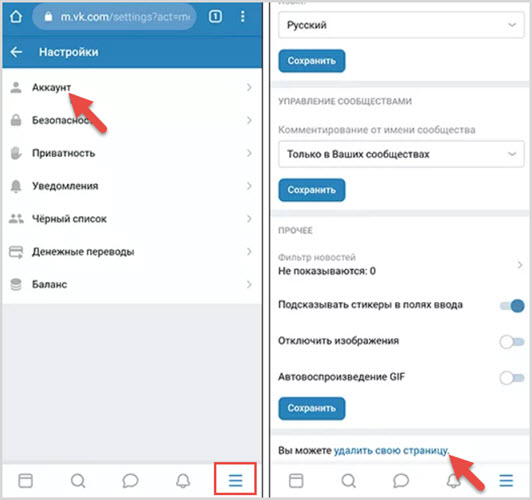 Если у вас все еще есть вопросы по этой теме или вы не знаете, как удалить и отменить публикацию своей страницы Facebook, ответьте на приведенные ниже распространенные вопросы.
Если у вас все еще есть вопросы по этой теме или вы не знаете, как удалить и отменить публикацию своей страницы Facebook, ответьте на приведенные ниже распространенные вопросы.
Почему я не могу удалить свою страницу в Facebook?
Если вы можете удалить свою страницу Facebook, возможно, у вас нет прав администратора. Наличие административного доступа означает, что пользователь является администратором Страницы.
Если вы являетесь полным администратором страницы, но по-прежнему не можете удалить свою страницу Facebook, возможно, другой администратор отменил удаление страницы, которое вы сделали до истечения 14 дней.
Все по-другому, если ваша Страница является частью учетной записи Facebook Business Manager (FBM), связанной с материнской компанией.
Как я могу стать администратором страницы Facebook?
Администратор страницы Facebook — это тот, кто создает страницу. Администратор страницы также может быть получателем приглашения на получение этого статуса.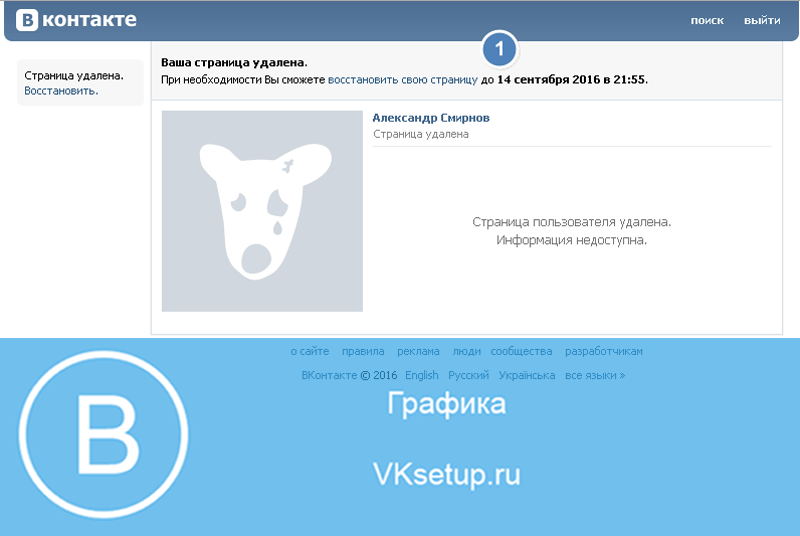
Таким образом, если вы создаете страницу, вы автоматически становитесь ее администратором. Если вы этого не сделаете, вы должны попросить любого, кто даст вам доступ. Это не обязательно должен быть создатель страницы.
Как удалить страницу Facebook, если я не администратор страницы?
Этот случай возникает, когда вы не можете подключиться к администратору страницы. Например, тот, кто создает страницу, или те, кто назначен администратором страницы, больше не работают на ваш бизнес. Вы не можете найти их индивидуальные профили, вы не можете попросить их удалить страницу.
В этой ситуации вам нужно будет сообщить об удалении страницы в Facebook, следуя приведенному ниже руководству:
- Шаг 1 : Перейдите на страницу, которую вы хотите удалить
- Шаг 2 : Нажмите на раздел с тремя точками, который находится под обложкой страницы Facebook
- Шаг 3 : Нажмите на опцию страницы отчета
- Шаг 4 : Введите подробные причины, по которым страница должна быть удалена
Этот процесс займет время, так как Facebook должен рассмотреть и решить, выполнять ли ваш запрос или нет.
Что произойдет, если я удалю бизнес-страницу Facebook?
Удаление страницы Facebook означает, что никто не увидит и не найдет эту страницу. Все данные и содержимое будут потеряны навсегда.
Таким образом, Facebook дает вам 14 дней на восстановление Страницы, если вы передумаете. Через 2 недели вы получите заказ, чтобы подтвердить, хотите ли вы удалить его навсегда.
Если вы решите навсегда избавиться от страницы, вы больше не найдете и не увидите созданный вами контент, отметки «Нравится» Странице, комментарии, взаимодействия, обзоры или данные анализа.
Что делать, если я просто хочу скрыть свою Страницу от общественности?
Если вы не хотите потерять все свои данные на бизнес-странице Facebook, но хотите скрыть их от общественности, вы можете отменить публикацию Страницы. Подписчики или те, кому нравится ваша страница, больше не увидят и не найдут вашу страницу в Facebook.
Опять же, вам нужно быть администратором страницы, чтобы отменить ее публикацию.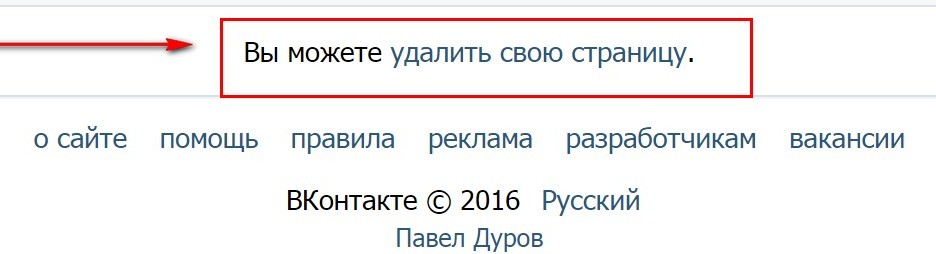 После того, как вы нажмете, чтобы отменить публикацию своей Страницы, только те, кто управляет Страницей, смогут просматривать неопубликованные страницы. Только когда вы опубликуете его снова, он будет виден публике.
После того, как вы нажмете, чтобы отменить публикацию своей Страницы, только те, кто управляет Страницей, смогут просматривать неопубликованные страницы. Только когда вы опубликуете его снова, он будет виден публике.
Что, если я передумаю через 14 дней после удаления моей страницы в Facebook?
Как видите, Facebook очень строго относится к удалению страниц. Через 14 дней после того, как вы вернете удаленную страницу Facebook и не внесете изменения, страница исчезнет навсегда. Вы ничего не можете сделать, чтобы восстановить его. Поэтому будьте бдительны и хорошо подумайте, прежде чем бежать к решению удалить свою страницу в Facebook.
Как удалить бизнес-страницу Facebook с помощью FBM?
Facebook Business Manager — это бизнес-панель компании для управления рекламными аккаунтами, страницами и даже информацией о клиентах и отчетными данными для тех, кто не знает. Если бизнес становится больше с большим количеством клиентов и более высокой репутацией бренда, он, как правило, лучше управляет своими пользователями, сотрудниками, клиентами и рекламными аккаунтами.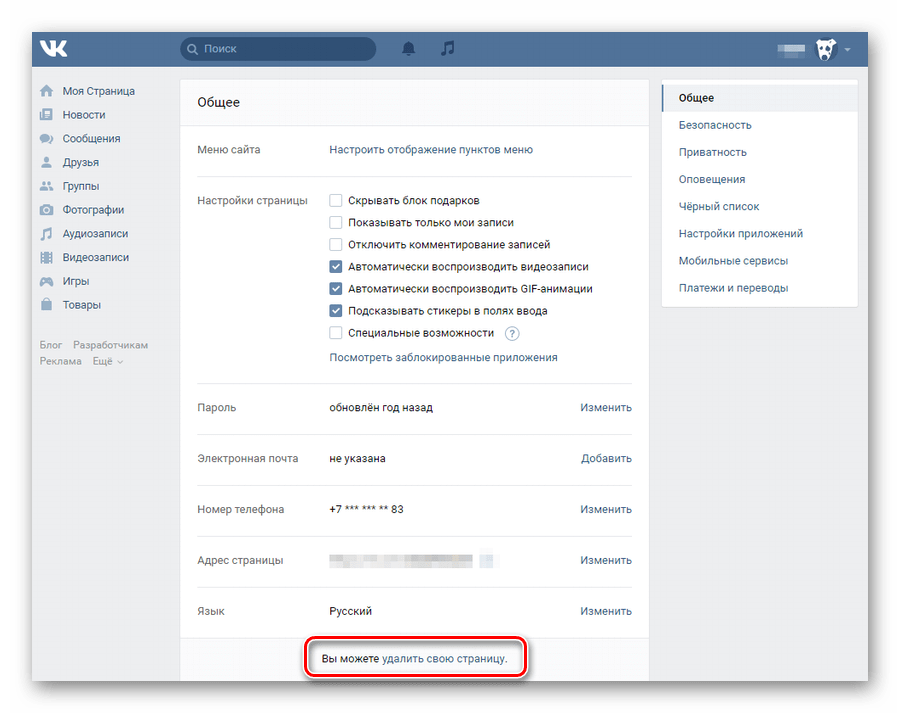
Вы также можете удалить свою страницу Facebook с помощью бизнес-менеджера Facebook (FBM):
- Шаг 1 : Войдите в свою учетную запись Facebook Business Manager. Затем, когда появится ваша домашняя страница, щелкните раздел «Бизнес-настройки», который находится в правом верхнем углу.
- Шаг 2 : На странице бизнес-настроек нажмите «Учетные записи», которые будут продолжены страницами с левой стороны. Затем выберите страницу, которую вы хотите удалить из бизнес-менеджера Facebook.
- Шаг 3 : После того, как вы выберете страницу, она отобразится справа со своими подробностями. Посмотрите вверху сведений о странице, вы найдете возможность удалить страницу из FBM.
- Шаг 4 : Нажмите на опцию, чтобы удалить свою бизнес-страницу Facebook из FBM.
- Шаг 5 : Удалите свою страницу Facebook традиционным способом.
Еще раз обратите внимание, что у вас есть еще 14 дней, чтобы передумать.
